Google dokumenti su izvanredna platforma za kolaborativni rad, omogućavajući vam da istovremeno i na daljinu radite sa drugima na dokumentima koje kreirate. Moguće je dodavati komentare na dokumente, ali kada se posao završi, ti komentari se mogu sakriti ili ukloniti na više načina.
Korisnik može dodavati, uklanjati ili prihvatati komentare u Google dokumentu, pod uslovom da ima odgovarajuću dozvolu. Ako je korisniku dat pristup dokumentu sa ovlašćenjima „komentator“ ili „urednik“, onda bi trebalo da poseduje potrebne privilegije da prati navedene korake.
Skrivanje komentara u Google dokumentima
Ukoliko želite privremeno da sklonite komentare iz prikaza u Google dokumentu, neophodno je da pređete u drugačiji režim pregleda dokumenta.
Dok režimi „Uređivanje“ i „Predlaganje“ prikazuju komentare na desnoj strani dokumenta, te iste komentare možete skriti prelaskom u režim „Pregled“. Na taj način dokument izgleda kao da je odštampan.
U ovom režimu neće biti moguće vršiti nikakve izmene u dokumentu, ali će komentari biti skriveni. Da biste prešli na ovaj režim, u gornjem meniju kliknite na „Prikaz“ > „Režim“ > „Pregled“.
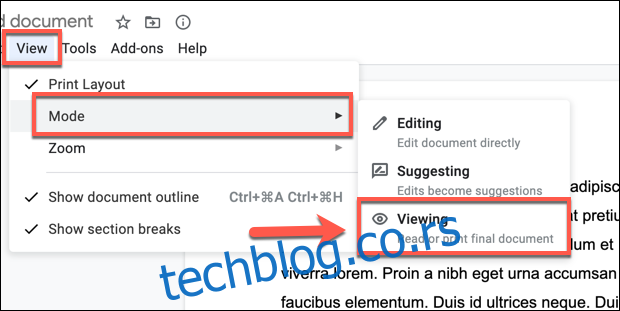
Prihvatanje komentara ili predloga u Google dokumentima
Kada je komentar ili predlog dodat u Google dokument, korisnik ima mogućnost da ga prihvati ili odbije.
Da biste prihvatili pojedinačni komentar ili izmenu predloga, kliknite na ikonu za potvrdu (čekiranje) koja se nalazi u gornjem desnom uglu okvira za komentar ili predlog.
Ovim postupkom će se ili potvrditi komentar (i ukloniti ga) ili primeniti predložena izmena za predloge za uređivanje.
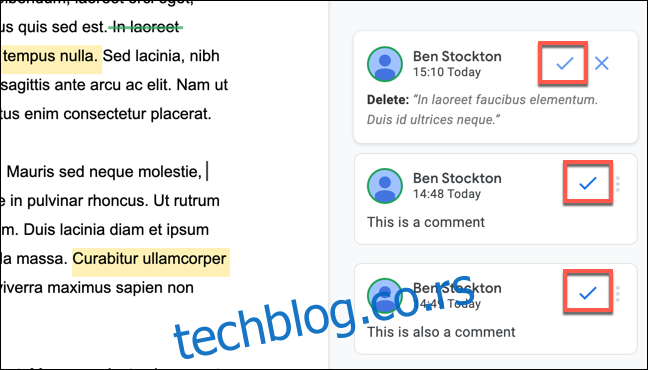
Ako želite da prihvatite sve predložene izmene u dokumentu, odaberite „Alatke“ > „Pregledaj predložene izmene“.
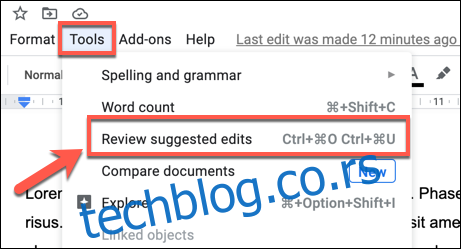
Pojaviće se iskačući meni u gornjem desnom uglu stranice. Da biste prihvatili sve predložene izmene odjednom, pritisnite dugme „Prihvati sve“.
Ovo će primeniti sve predložene izmene u vašem dokumentu.
Uklanjanje komentara ili predloga u Google dokumentima
Iako su komentari i predlozi koristan način da dobijete povratnu informaciju, moguće je da se ne slažete sa njima. Ako ih želite ukloniti, to možete uraditi na jednostavan način.
Komentare možete ukloniti pojedinačno tako što ćete ih prihvatiti, čime će se potvrditi njihov sadržaj, ali će se oni ukloniti iz prikaza.
Ako želite da obrišete komentar bez da ga potvrdite, kliknite na ikonu menija sa tri tačke u polju za komentar. U padajućem meniju odaberite opciju „Izbriši“ da biste uklonili komentar.
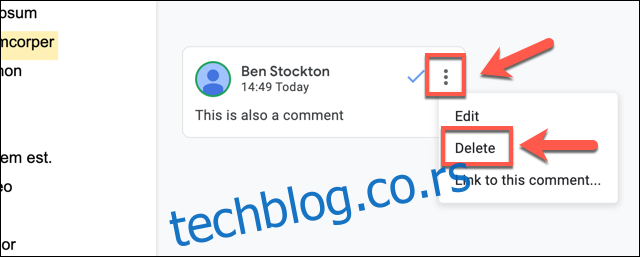
Da biste uklonili predloženu izmenu, kliknite na ikonu „X“ (izbriši) koja se nalazi u okviru za predlog. Ovim ćete odbiti izmenu i ona više neće biti prikazana.
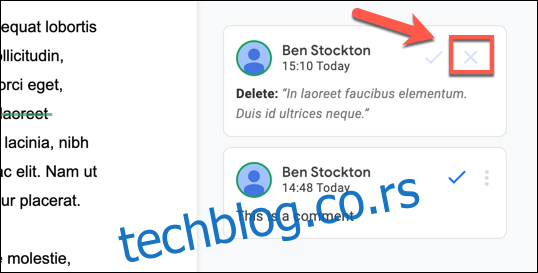
Ukoliko želite da odbijete i uklonite sve predložene izmene iz Google dokumenta odjednom, možete to učiniti tako što ćete kliknuti na „Alatke“ > „Pregledaj predložene izmene“.
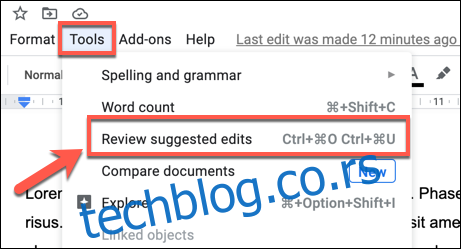
U okviru „Predložene izmene“ koji se pojavi u gornjem desnom uglu, kliknite na dugme „Odbaci sve“.
Ovim postupkom će se odbiti sve predložene izmene i ukloniti sa vaše stranice.